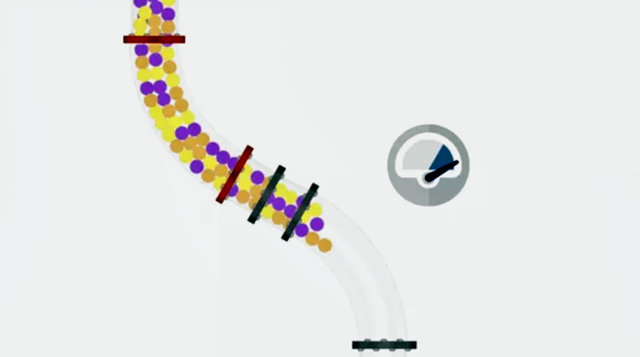Если вы подозреваете, что YouTube использует много трафика из вашего тарифного плана, вы можете быть правы. Но если вы хотите выяснить, сколько вы будете использовать, это будет довольно сложно (если не совсем невозможно). Это связано с тем, что объем данных, используемых видео, зависит от:
- Качества оригинального видео, загруженного на YouTube
- Плеера YouTube, который вы используете для просмотра видео
- Выбранных настроек разрешения видео
- И типа вашего подключения к интернету
Вот как каждый из этих элементов влияет на использование трафика при просмотре YouTube.
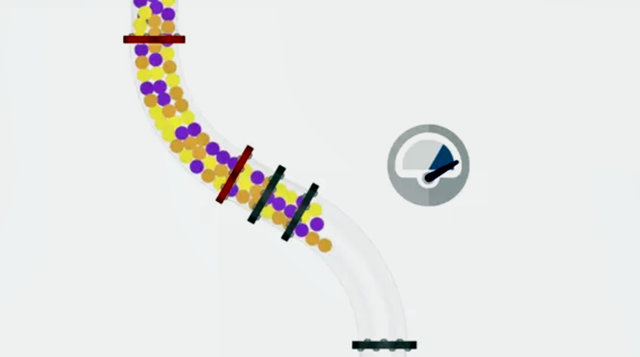
Качество исходного видео на YouTube
Чем выше качество исходного видео, загруженного на YouTube, тем больше потенциальных данных нужно передавать. Видео с разрешением 2160p (3840x2160), известное как «4K», представляет больше потенциальных данных для потоковой передачи, чем видео 1080p (1920x1080), известное как Full HD. Числа указывают количество линий вдоль вертикальной оси в видео. Чем больше число, тем больше потенциальных данных требуется транслировать для потоковой передачи на YouTube.
Используемое вами устройство, браузер или приложение также влияет на объём данных, которые вы используете при просмотре YouTube. Например, рассмотрим видео с оригинальным разрешением 4K, загруженное на YouTube. Для воспроизведения YouTube сжимает и кодирует версии этого видео, оптимизируя для разных размеров проигрывателя. Когда вы смотрите это видео на телефоне с низким разрешением, вы получаете видеопоток, который использует меньше данных, чем при просмотре того же видео на рабочем столе с 4K-дисплеем.
Быстрая оценка. В то время как конкретные цифры трудно найти, потоковое видео YouTube с качеством Full HD, скорее всего, будет использовать не более 2,5 ГБ данных в час. Но если вы смотрите видео 4K, расход может увеличиться до 8 ГБ в час.
Настройки качества YouTube
Параметр качества YouTube также влияет на использование данных, и это основной способ повлиять на объем данных, используемых YouTube.
YouTube предлагает целых восемь различных опций, в том числе в порядке уменьшения качества: 2160p, 1440p, 1080p, 720p, 480p, 360p, 240p и даже 144p. Вы можете выбрать настройку разрешения равную или меньшую, чем у исходного видео. И не каждое разрешение обязательно будет доступно на каждом устройстве: некоторые устройства предлагают только некоторые из этих настроек. Более низкая настройка снижает качество и уменьшает объем используемых данных.
Чтобы изменить настройку качества для YouTube в браузере на Windows или macOS, выберите шестерёнку в правом нижнем углу проигрывателя YouTube, затем «Качество» и установите параметр качества на один из доступных вариантов.
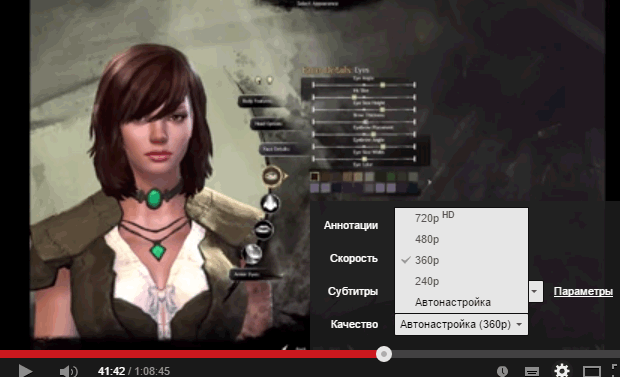
На Android, iOS или телевизоре при воспроизведении видео с YouTube коснитесь трёх вертикальных точек (меню «Дополнительно») в верхнем правом углу проигрывателя YouTube, затем коснитесь меню «Качество» и выберите свои настройки.
Параметры подключения к интернету
Качество вашего интернет-соединения также влияет на объем данных, используемых YouTube. Если вы оставите настройку качества на «Авто», то YouTube попытается отрегулировать качество видеопотока от стандартной четкости (например, 240p или 360p) до высокой четкости (720p или 1080p) в зависимости от скорости вашего интернет-соединения.
YouTube будет улучшать или ухудшать качество потока динамически. Поэтому, если вы не меняли настроек и смотрите YouTube на мощном устройстве, подключенном к быстрому интернет-соединению, YouTube покажет высококачественный поток, который будет использовать значительный объём данных.
Информация о соединении и мобильные элементы управления
YouTube предоставляет вам два способа узнать больше о качестве вашего интернет-соединения. Посетите сайт отчета о качестве видео Google, чтобы узнать общее качество потоковой передачи, которое вам следует ожидать, в зависимости от вашего местоположения и вашего интернет-провайдера. Сайт показывает производительность нескольких местных интернет-провайдеров, хотя услуга не оценивает соединения сотовой сети.
На мобильных устройствах вы можете настроить параметр, чтобы ограничить использование мобильных данных. На устройствах Android откройте YouTube, нажмите на свой профиль (в верхнем правом углу), нажмите «Настройки», затем «Общие» и переместите ползунок на Экономия трафика: Воспроизводить HD-видео только через Wi-Fi. На iPhone или iPad с сотовой связью откройте YouTube, нажмите на свой профиль (в верхнем правом углу), нажмите «Настройки», затем переместите ползунок на «Play HD только через Wi-Fi».
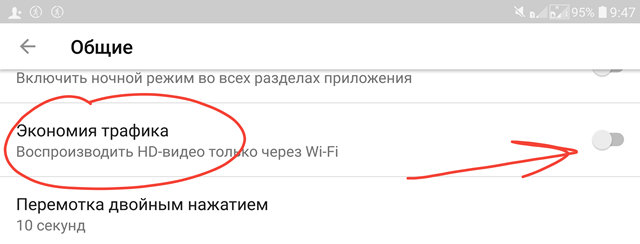
Наконец, вы можете отобразить технические детали потоковой передачи, наложенные на конкретное видео, с помощью функции «Статистика для ботаников». Показанная статистика включает в себя такие детали, как размер окна, в котором воспроизводится видео, разрешение (размер) воспроизводимого видео, скорость соединения и количество пропущенных кадров. Если количество пропущенных кадров велико, измените настройку качества YouTube на более низкую, чтобы получить более плавный поток.
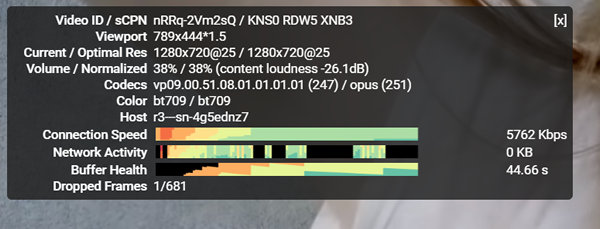
В приложении YouTube для Android коснитесь своего профиля, затем Настройки → Общие, а затем включите ползунок Статистика для ботаников. После его включения во время просмотра видео на iOS или Android выберите меню из трёх вертикальных точек («Дополнительно») и нажмите Статистика для ботаников. На компьютере щелкните правой кнопкой мыши (или два раза пальцем по сенсорной панели) в проигрывателе YouTube во время воспроизведения видео, а затем выберите пункт меню «Статистика для сисадминов». Во время просмотра вы увидите статистику в реальном времени, наложенную на ваше видео.